Změna standardní melodie volání v operačním systému iOS je trochu složitější než na . Není jasné proč, ale vývojáři Applu nechtěli majitelům jablečných zařízení poskytnout snadnou příležitost ukázat svou individualitu.
Nemluvme moc a pojďme na věc. Pokusme se vytvořit podrobné pokyny se snímky obrazovky pro změnu standardního vyzváněcího tónu na iPhone operační systém iOS 10.3.1.
Nejprve si stáhněte hudební skladbu nebo skladbu, kterou budete hrát na svém iPhonu. Poté spusťte iTunes na vašem PC a připojte k němu svůj smartphone.
V otevřené okno iTunes vyberte kartu "písně" a jednoduše tam přetáhněte požadovaný hudební soubor:
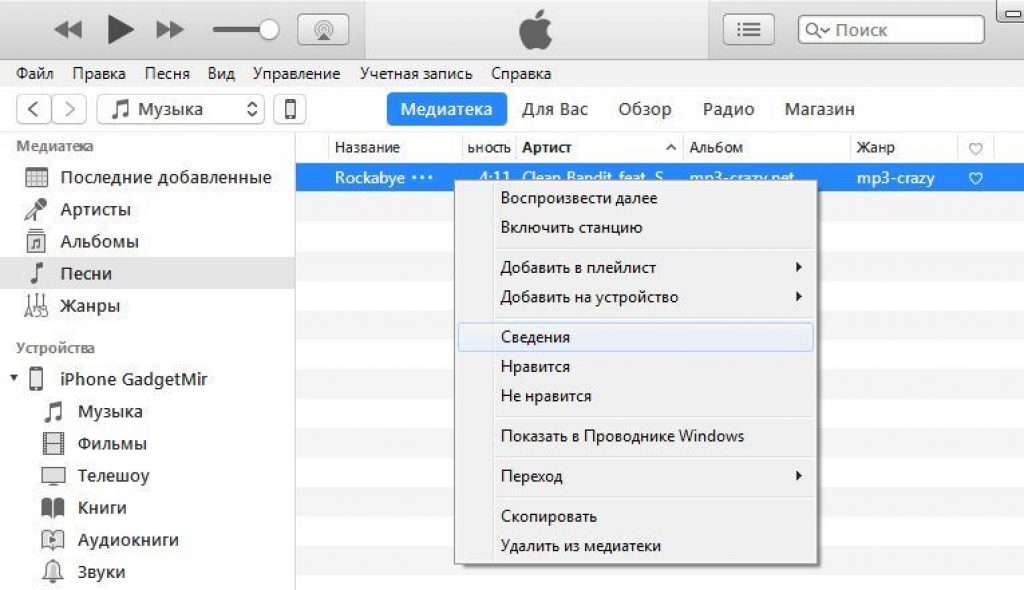
V novém okně je potřeba nastavit interval přibližně 30-40 sekund. Operační systém jednoduše rozpozná delší skladby jako běžnou skladbu nebo podobně. Musíte tedy zadat začátek a konec melodie v číslech. Poté klikněte na „OK“ v pravém dolním rohu.
Poznámka: Je lepší nastavit dobu vyzvánění pro iPhone na 30 sekund.
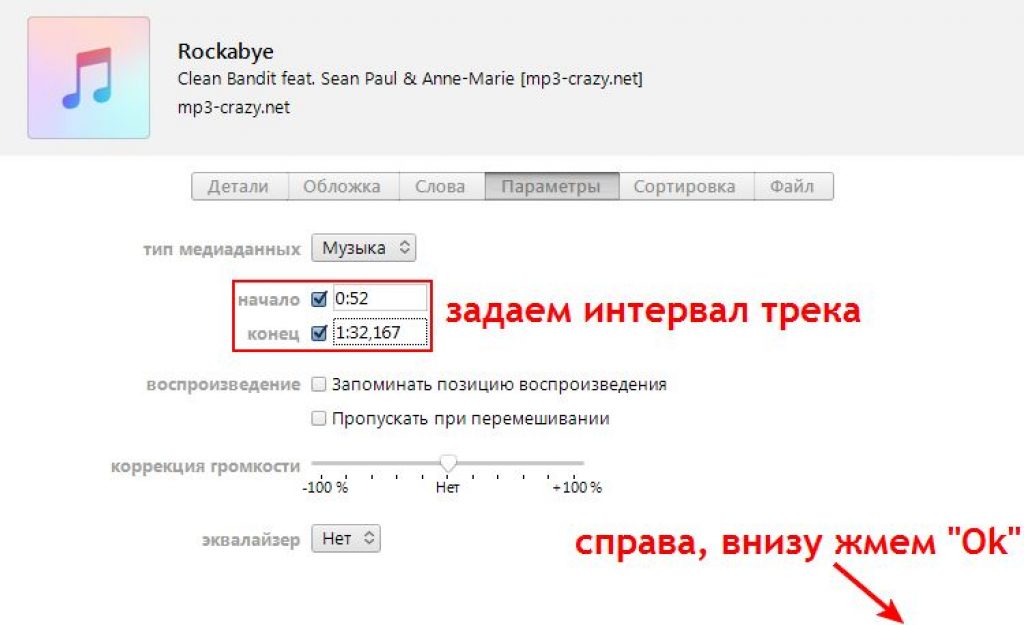
Poté musíte přejít do nabídky „Soubor / Převést / Vytvořit verzi v formát AAC" Je to tento formát, který odpovídá vyzvánění pro operační systém iOS a tedy i pro iPhone:

Nový „cut“ vyzváněcí tón se objeví bezprostředně pod původním a bude vypadat takto:

Klikněte na to klikněte pravým tlačítkem myši myši (RMB) a v zobrazené kontextové nabídce vyberte „Zobrazit v Průzkumníkovi Windows“:

Tento postup potřebujeme, abychom změnili rozšíření hudebního vyzvánění, které jsme vytvořili, to, které jsme „ořízli“.
Můžete přejít do nabídky „Start/Ovládací panely/Všechny položky ovládacího panelu/Možnosti složky/Zobrazit“ a zrušit zaškrtnutí políčka „Skrýt přípony známých typů souborů“. Klikněte na OK:

Dříve jsme klikli na „Zobrazit v Průzkumníkovi Windows“ - vrátíme se do tohoto okna a uvidíme náš budoucí vlastní vyzváněcí tón pro iPhone. Nyní můžete vidět příponu tohoto hudebního souboru a změnit ji na příponu, která odpovídá příponě vyzváněcího tónu pro iPhone.

Starý soubor s příponou .m4a změnit .m4r. Uložte změny. Pojďme okno iTunes a vyhledejte kartu Songs/Media Library, když je smartphone připojen k počítači. Stačí přetáhnout náš nový vyzváněcí tón do tohoto okna:
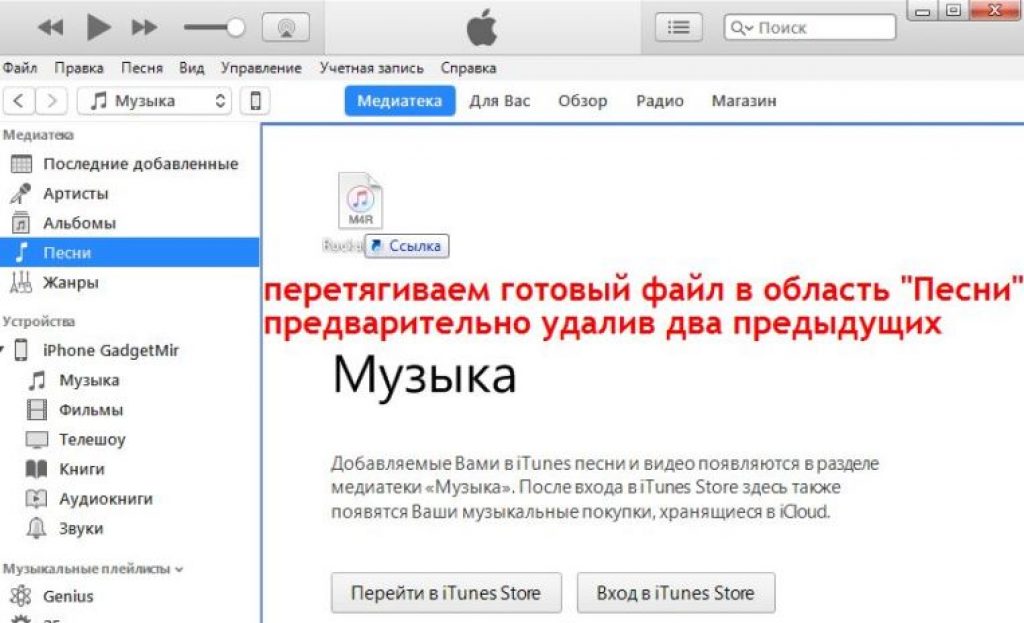
Tady tanec s tamburínou prakticky končí. Stačí se jen synchronizovat smartphone iPhone s iTunes nainstalovaným na vašem PC a je to. A nezapomeňte změnit standardní vyzváněcí tón na svůj vlastní v nabídce samotného telefonu.
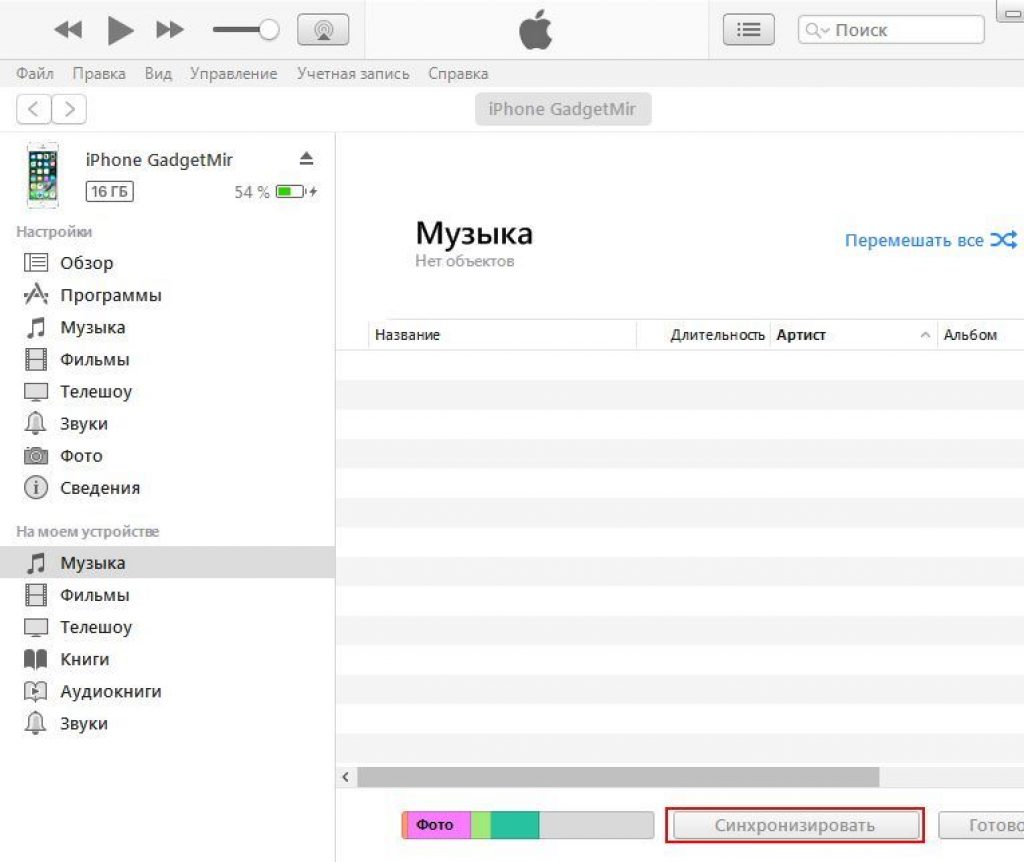
To je naše instrukce krok za krokem se screenshoty pro změnu melodie (vyzvánění) na iPhonu končí. Změnili jsme vyzváněcí tón na iPhonu 5S 16 GB s operačním systémem iOS 10.3.
Abyste pokaždé, když uslyšíte známou melodii, nemuseli se telefonem chytat za kapsu nebo naopak Vlastní iPhone vyzváněcí tón Potřebné volání můžete provést sami z hudebních skladeb.mp3. Nebo stažením hotového souboru z internetu.  Melodie zapnutá Hovor iPhone musí být ve formátu .m4r – speciální formát pro vyzváněcí tóny, přičemž délka skládání by neměla přesáhnout 40 sekund. Postup je následující: 1. Vyberte a nahrajte soubor požadované melodie do iTunes. 2. Zkraťte dobu trvání hudebního fragmentu na 40 sekund. 3. Převeďte soubor do formátu AAC. 4. Nahrajte hotový soubor vyzvánění do iPhone pomocí synchronizace s iTunes 5. Umístěte vyzvánění na iPhone Nyní je vše v detailech.
Melodie zapnutá Hovor iPhone musí být ve formátu .m4r – speciální formát pro vyzváněcí tóny, přičemž délka skládání by neměla přesáhnout 40 sekund. Postup je následující: 1. Vyberte a nahrajte soubor požadované melodie do iTunes. 2. Zkraťte dobu trvání hudebního fragmentu na 40 sekund. 3. Převeďte soubor do formátu AAC. 4. Nahrajte hotový soubor vyzvánění do iPhone pomocí synchronizace s iTunes 5. Umístěte vyzvánění na iPhone Nyní je vše v detailech.
1. Nahrajte soubor melodie do iTunes
To je podrobně popsáno v článku. Otevřete iTunes (můžete si jej zdarma stáhnout z oficiálního webu apple.com/ru/itunes/download). Přejděte do sekce "Hudba" kliknutím na ikonu poznámky v levém horním rohu.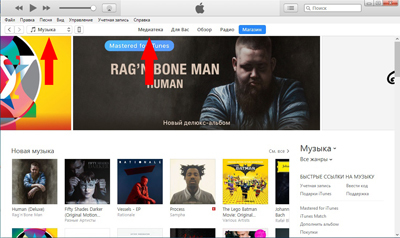 Klikněte na položku "Soubor" a z rozbalovací nabídky, která se objeví, vyberte "Přidat soubor do knihovny".
Klikněte na položku "Soubor" a z rozbalovací nabídky, která se objeví, vyberte "Přidat soubor do knihovny".
 Stažený soubor se objeví v knihovně médií.
Stažený soubor se objeví v knihovně médií. 
2. Omezení délky melodie
Nyní musíte zkrátit délku hudebního fragmentu na 40 sekund, jinak nebudete moci na svůj iPhone umístit vyzváněcí tón. To lze provést pomocí nebo speciální programy na samotném smartphonu. Zde se podíváme, jak se to dělá v iTunes. Klikněte že jo klikněte na název hudebního souboru. Vyberte položku z rozevírací nabídky "Inteligence". Otevře se okno vlastností souboru. Přejděte na kartu "Možnosti". Zde v polích „začátek“ a „konec“ musíte označit fragment nahrávky, který je třeba vyjmout z celého hudebního díla.
Otevře se okno vlastností souboru. Přejděte na kartu "Možnosti". Zde v polích „začátek“ a „konec“ musíte označit fragment nahrávky, který je třeba vyjmout z celého hudebního díla. Doba trvání fragmentu by neměla přesáhnout 40 sekund.
Po nastavení časového intervalu klikněte "OK". Navenek se nic nezměnilo. 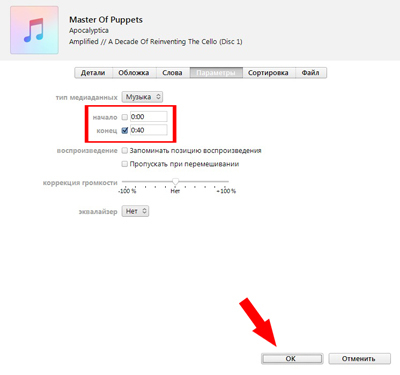 Nyní musíte převést soubor do formátu vyzvánění.
Nyní musíte převést soubor do formátu vyzvánění.
3. Převést do formátu vyzvánění
Nejprve vyberte soubor. Poté otevřete nabídku " Soubor". Obsahuje položku " Konvertovat"a dál" Vytvořte verzi AAC"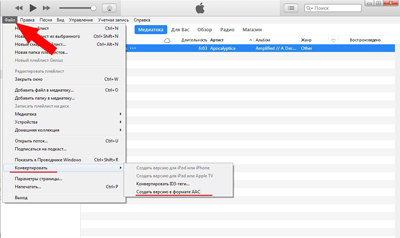 Začne konverze souboru, v důsledku čehož se níže objeví soubor se stejným názvem, ale kratší dobou trvání.
Začne konverze souboru, v důsledku čehož se níže objeví soubor se stejným názvem, ale kratší dobou trvání. 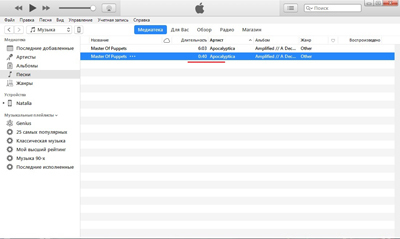 Klikněte na tento nový soubor že jo klikněte myší a vyberte položku z rozevírací nabídky "Zobrazit v Průzkumníkovi Windows".
Klikněte na tento nový soubor že jo klikněte myší a vyberte položku z rozevírací nabídky "Zobrazit v Průzkumníkovi Windows".
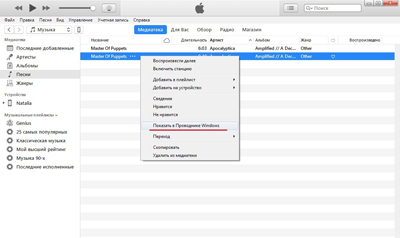 Otevře se okno průzkumníka. Zde musíte změnit příponu souboru .m4a na .m4r. To znamená, že změňte poslední písmeno „a“ na „r“. (Pokud se vaše přípony nezobrazují, vyberte v Průzkumníku „Nástroje – Možnosti složky – Zobrazit“ a zrušte zaškrtnutí nabídky „Skrýt přípony pro registrované typy souborů“). Výsledný soubor můžete ihned zkopírovat do jiné složky, kde jej snadno najdete.
Otevře se okno průzkumníka. Zde musíte změnit příponu souboru .m4a na .m4r. To znamená, že změňte poslední písmeno „a“ na „r“. (Pokud se vaše přípony nezobrazují, vyberte v Průzkumníku „Nástroje – Možnosti složky – Zobrazit“ a zrušte zaškrtnutí nabídky „Skrýt přípony pro registrované typy souborů“). Výsledný soubor můžete ihned zkopírovat do jiné složky, kde jej snadno najdete. 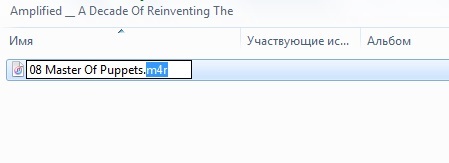 Nyní bez zavření okna Průzkumníka se vraťte do okna iTunes a přejděte do sekce "Zvuky". Chcete-li to provést, klepněte na ikonu "..."
a vyberte z rozevíracího seznamu "Zvuky".
Nyní bez zavření okna Průzkumníka se vraťte do okna iTunes a přejděte do sekce "Zvuky". Chcete-li to provést, klepněte na ikonu "..."
a vyberte z rozevíracího seznamu "Zvuky".
4. Synchronizujte iPhone s iTunes
Pokud váš iPhone ještě není připojen k počítači, připojte jej pomocí kabelu USB. Klikněte na ikonu zařízení v horní liště iTunes.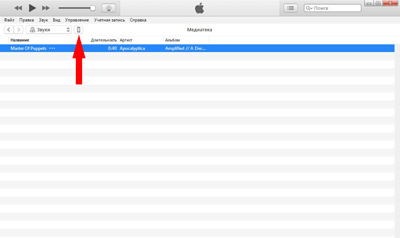 V levém panelu vyberte "Zvuky". V pravém okně zaškrtněte políčko "Synchronizovat zvuky". Ve výchozím nastavení bude iPhone synchronizovat všechny vyzváněcí tóny, které jsou v iTunes. Poté synchronizujte zařízení stisknutím tlačítka "připraven".
V levém panelu vyberte "Zvuky". V pravém okně zaškrtněte políčko "Synchronizovat zvuky". Ve výchozím nastavení bude iPhone synchronizovat všechny vyzváněcí tóny, které jsou v iTunes. Poté synchronizujte zařízení stisknutím tlačítka "připraven".
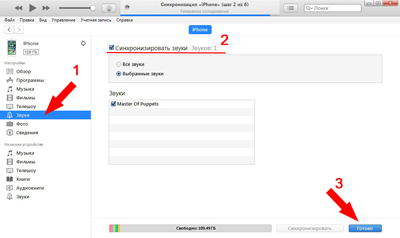 Po synchronizaci telefonu můžete do vyzváněcího tónu iPhonu umístit svou oblíbenou hudbu a přiřadit ji ke všem kontaktům z telefonního seznamu.
Po synchronizaci telefonu můžete do vyzváněcího tónu iPhonu umístit svou oblíbenou hudbu a přiřadit ji ke všem kontaktům z telefonního seznamu. VIDEO
Video návod. Všechny výše uvedené akce v krátkém videu.
Jak nastavit vyzvánění na iPhone
Chcete-li do vyzváněcího tónu iPhonu vložit připravenou hudbu, otevřete „ Nastavení". Klikněte na " Zvuky"v dalším okně" Vyzváněcí tón". Zobrazí se seznam vyzváněcích tónů nainstalovaných v telefonu. To, které jste vytvořili, bude úplně první. Klikněte na něj, vpravo se objeví zaškrtnutí. Změnili jste tedy vyzváněcí tón na svém iPhone a nastavili jste vyzváněcí tón místo „Marimba“.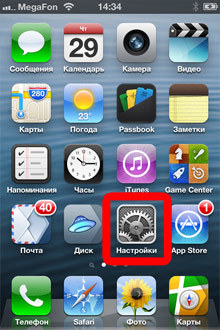
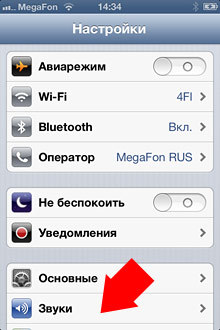


Kromě toho můžete pro každý kontakt vložit vlastní vyzváněcí melodii pro iPhone. Chcete-li to provést, otevřete Kontakty v aplikaci Telefon vyberte účastníka, jehož hovor se má lišit od ostatních, stiskněte Změna. Přejděte na obrazovce dolů do pole Vyzváněcí tón a nastavte vyzváněcí tón. Neomezený je také počet kontaktů s unikátními vyzváněcími tóny.
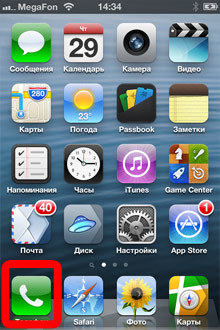
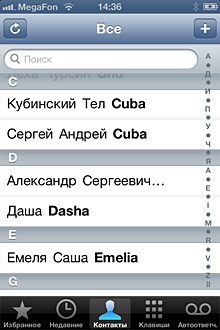

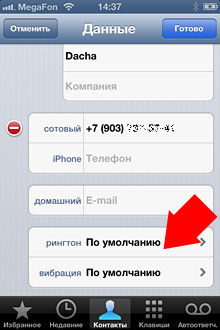
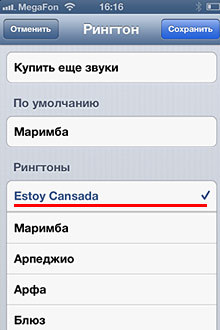 Na stejném principu můžete nastavit hovor na iPhone 4, iPhone 5, iPhone 6. Jediný rozdíl může být verze iTunes, ale postup je všude stejný. Poté si již nebudete plést zvuk svého iPhonu s nikým jiným a od první vteřiny poznáte hovory od zvláště důležitých lidí.
Na stejném principu můžete nastavit hovor na iPhone 4, iPhone 5, iPhone 6. Jediný rozdíl může být verze iTunes, ale postup je všude stejný. Poté si již nebudete plést zvuk svého iPhonu s nikým jiným a od první vteřiny poznáte hovory od zvláště důležitých lidí. Mohlo by to být jednodušší...
Pokud vás všechny výše uvedené děsí, ale přesto chcete nastavit hovor, existuje možnost zakoupit si vyzváněcí tón za peníze v oficiálním obchodě iTunes store. Hudbu můžete do hovoru na iPhonu vložit několika pohyby prstů, aniž byste museli „tančit s tamburínou“ a připojovat se k počítači, i když za to budete muset zaplatit. Tady jednoduché instrukce jak nainstalovat . Samozřejmě, nemusí tam být melodie, kterou potřebujete, ale hlavní hity tam určitě jsou.Další užitečné články:
VeshkaJak nastavit vyzváněcí tón pro iPhone 4 Abyste se nemuseli s telefonem sahat po kapse pokaždé, když uslyšíte známou melodii nebo naopak, nastavte si pro svůj iPhone vlastní vyzváněcí tón. Potřebné volání můžete provést sami z hudebních skladeb.mp3. Nebo stažením hotového souboru z internetu Vyzváněcí tón pro iPhone by měl být ve formátu .m4r - speciální formát pro vyzvánění a délka skládání by neměla přesáhnout 40 sekund. Postup je následující: 1. Vyberte a nahrajte soubor požadované melodie do iTunes. 2. Zkraťte dobu trvání hudebního fragmentu na 40 sekund.3. Převeďte soubor do formátu AAC.4. Nahrajte hotový soubor vyzvánění do vašeho iPhone pomocí synchronizace s iTunes 5. Umístěte vyzváněcí tón na váš iPhone Nyní je vše v detailu.1. Nahrání souboru melodie do iTunes Podrobně je to popsáno v článku o stahování hudby do iPhone Otevřete program iTunes (můžete si jej zdarma stáhnout z oficiálních stránek apple.com/ru/itunes/download). Přejděte do sekce "Hudba" kliknutím na ikonu poznámky v levém horním rohu. Klikněte na položku "Soubor" a v zobrazeném vyskakovacím menu vyberte "Přidat soubor do knihovny". Stažený soubor se zobrazí v knihovna.2. Omezení délky melodie Nyní musíte zkrátit délku hudebního fragmentu na 40 sekund, jinak nebudete moci nastavit melodii pro hovor iPhone. To lze provést pomocí online služeb nebo speciálních programů ve smartphonu sám. Zde se podíváme, jak se to dělá v iTunes. Klepněte pravým tlačítkem myši na název hudebního souboru. Z rozbalovací nabídky vyberte "Informace" Otevře se okno vlastností souboru. Přejděte na kartu „Možnosti“. Zde v polích „začátek“ a „konec“ musíte označit fragment nahrávky, který je třeba vyjmout z celého hudebního díla. Doba trvání fragmentu by neměla přesáhnout 40 sekund. Po nastavení časového intervalu klikněte na "OK". Externě se nic nezměnilo. Nyní je potřeba převést soubor do formátu vyzvánění. 3. Převést do formátu vyzvánění Nejprve vyberte soubor. Poté otevřete nabídku Soubor. Je zde položka „Převést“ a poté „Vytvořit verzi ve formátu AAC.“ Spustí se převod souboru, následkem čehož se níže objeví soubor se stejným názvem, ale kratší dobou trvání. Klikněte pravým tlačítkem myši na tento nový soubor a z rozbalovací nabídky vyberte „Zobrazit v Průzkumníkovi Windows.“ Otevře se okno Průzkumníka. Zde je třeba změnit příponu souboru z .m4a na .m4r. To znamená, že změňte poslední písmeno „a“ na „r“. (Pokud se vaše přípony nezobrazují, vyberte v Průzkumníku „Nástroje – Možnosti složky – Zobrazit“ a zrušte zaškrtnutí nabídky „Skrýt přípony pro registrované typy souborů“). Výsledný soubor můžete okamžitě zkopírovat do jiné složky, kde jej snadno najdete.Nyní, aniž byste zavírali okno Průzkumníka, se vraťte do okna iTunes a přejděte do sekce „Zvuky“. Chcete-li to provést, klikněte na ikonu „...“ a z rozevíracího seznamu vyberte „Zvuky.“ Vraťte se do okna Průzkumníka a přetáhněte soubor vyzvánění do okna iTunes pomocí myši. (Můžete to provést pomocí položky „Soubor“. Ve výchozím nastavení jsou převedené soubory umístěny ve složce C:\uživatelské jméno\Moje hudba\iTunes). Soubor by se měl objevit v seznamu vyzváněcích tónů.4. Synchronizujte iPhone s iTunes Pokud váš iPhone ještě není připojen k počítači, připojte jej pomocí USB kabelu. Klikněte na ikonu zařízení v horní liště iTunes.V levém podokně vyberte „Zvuky“. V pravém okně zaškrtněte políčko „Synchronizovat zvuky“. Ve výchozím nastavení bude iPhone synchronizovat všechny vyzváněcí tóny, které jsou v iTunes. Poté synchronizujte zařízení stisknutím tlačítka "Hotovo". Po synchronizaci telefonu můžete svou oblíbenou hudbu vložit do vyzváněcího tónu iPhonu a přiřadit ji k libovolným kontaktům z telefonního seznamu VIDEO video instrukce. Všechny výše uvedené kroky jsou v krátkém videu Jak nastavit vyzvánění na iPhonu Chcete-li nastavit vaši připravenou hudbu na vyzvánění na iPhonu, otevřete v telefonu aplikaci „Nastavení“. Klikněte na "Zvuky" v dalším okně "Vyzváněcí tón". Zobrazí se seznam vyzváněcích tónů nainstalovaných v telefonu. Ten, který vytvoříte, bude úplně první. Klikněte na něj a vpravo se objeví zaškrtnutí. Tímto způsobem jste změnili vyzváněcí tón pro iPhone nastavením vyzváněcího tónu namísto „Marimba.“ Navíc můžete pro každý kontakt nastavit vlastní skladbu pro vyzváněcí tón iPhone. Chcete-li to provést, otevřete Kontakty v aplikaci telefonu, vyberte účastníka, jehož hovor by se měl lišit od ostatních, klikněte na Upravit. Přejděte na obrazovce dolů do pole Vyzváněcí tón a nastavte vyzváněcí tón. Počet kontaktů s unikátními vyzváněcími tóny je také neomezený.Na stejném principu můžete volat na iPhone 4, iPhone 5, iPhone 6. Rozdíl je možná jen ve verzi iTunes, ale postup je všude stejný, zvuk svého iPhonu si pak s nikým nespletete a hovory od zvláště důležitých lidí poznáte od první vteřiny. Nebo to může být jednodušší... Pokud ve vás všechny výše uvedené vyvolávají hrůzu, ale přesto chcete nastavit hovor, pak existuje možnost zakoupit si vyzváněcí tón za peníze v oficiálním iTunes Store. Hudbu můžete umístit na iPhone zavolejte několika pohyby prstů, bez „tančení s tamburínou“ „a připojení k počítači, i když za to budete muset zaplatit. Zde je jednoduchý návod, jak nainstalovat vyzváněcí tóny pro iPhone z iTunes Store. Samozřejmě, nemusí tam být melodie, kterou potřebujete, ale hlavní hity tam určitě jsou Další užitečné články: Jak nainstalovat vyzvánění na iPhone Jak odstranit hudbu z iPhone Hudba VKontakte pro iPhone Jak si vytvořit vlastní individuální vibrační upozornění
Abyste se nemuseli s telefonem sahat po kapse pokaždé, když uslyšíte známou melodii nebo naopak, nastavte si pro svůj iPhone vlastní vyzváněcí tón. Potřebné volání můžete provést sami z hudebních skladeb.mp3. Nebo stažením hotového souboru z internetu Vyzváněcí tón pro iPhone by měl být ve formátu .m4r - speciální formát pro vyzvánění a délka skládání by neměla přesáhnout 40 sekund. Postup je následující: 1. Vyberte a nahrajte soubor požadované melodie do iTunes. 2. Zkraťte dobu trvání hudebního fragmentu na 40 sekund.3. Převeďte soubor do formátu AAC.4. Nahrajte hotový soubor vyzvánění do vašeho iPhone pomocí synchronizace s iTunes 5. Umístěte vyzváněcí tón na váš iPhone Nyní je vše v detailu.1. Nahrání souboru melodie do iTunes Podrobně je to popsáno v článku o stahování hudby do iPhone Otevřete program iTunes (můžete si jej zdarma stáhnout z oficiálních stránek apple.com/ru/itunes/download). Přejděte do sekce "Hudba" kliknutím na ikonu poznámky v levém horním rohu. Klikněte na položku "Soubor" a v zobrazeném vyskakovacím menu vyberte "Přidat soubor do knihovny". Stažený soubor se zobrazí v knihovna.2. Omezení délky melodie Nyní musíte zkrátit délku hudebního fragmentu na 40 sekund, jinak nebudete moci nastavit melodii pro hovor iPhone. To lze provést pomocí online služeb nebo speciálních programů ve smartphonu sám. Zde se podíváme, jak se to dělá v iTunes. Klepněte pravým tlačítkem myši na název hudebního souboru. Z rozbalovací nabídky vyberte "Informace" Otevře se okno vlastností souboru. Přejděte na kartu „Možnosti“. Zde v polích „začátek“ a „konec“ musíte označit fragment nahrávky, který je třeba vyjmout z celého hudebního díla. Doba trvání fragmentu by neměla přesáhnout 40 sekund. Po nastavení časového intervalu klikněte na "OK". Externě se nic nezměnilo. Nyní je potřeba převést soubor do formátu vyzvánění. 3. Převést do formátu vyzvánění Nejprve vyberte soubor. Poté otevřete nabídku Soubor. Je zde položka „Převést“ a poté „Vytvořit verzi ve formátu AAC.“ Spustí se převod souboru, následkem čehož se níže objeví soubor se stejným názvem, ale kratší dobou trvání. Klikněte pravým tlačítkem myši na tento nový soubor a z rozbalovací nabídky vyberte „Zobrazit v Průzkumníkovi Windows.“ Otevře se okno Průzkumníka. Zde je třeba změnit příponu souboru z .m4a na .m4r. To znamená, že změňte poslední písmeno „a“ na „r“. (Pokud se vaše přípony nezobrazují, vyberte v Průzkumníku „Nástroje – Možnosti složky – Zobrazit“ a zrušte zaškrtnutí nabídky „Skrýt přípony pro registrované typy souborů“). Výsledný soubor můžete okamžitě zkopírovat do jiné složky, kde jej snadno najdete.Nyní, aniž byste zavírali okno Průzkumníka, se vraťte do okna iTunes a přejděte do sekce „Zvuky“. Chcete-li to provést, klikněte na ikonu „...“ a z rozevíracího seznamu vyberte „Zvuky.“ Vraťte se do okna Průzkumníka a přetáhněte soubor vyzvánění do okna iTunes pomocí myši. (Můžete to provést pomocí položky „Soubor“. Ve výchozím nastavení jsou převedené soubory umístěny ve složce C:\uživatelské jméno\Moje hudba\iTunes). Soubor by se měl objevit v seznamu vyzváněcích tónů.4. Synchronizujte iPhone s iTunes Pokud váš iPhone ještě není připojen k počítači, připojte jej pomocí USB kabelu. Klikněte na ikonu zařízení v horní liště iTunes.V levém podokně vyberte „Zvuky“. V pravém okně zaškrtněte políčko „Synchronizovat zvuky“. Ve výchozím nastavení bude iPhone synchronizovat všechny vyzváněcí tóny, které jsou v iTunes. Poté synchronizujte zařízení stisknutím tlačítka "Hotovo". Po synchronizaci telefonu můžete svou oblíbenou hudbu vložit do vyzváněcího tónu iPhonu a přiřadit ji k libovolným kontaktům z telefonního seznamu VIDEO video instrukce. Všechny výše uvedené kroky jsou v krátkém videu Jak nastavit vyzvánění na iPhonu Chcete-li nastavit vaši připravenou hudbu na vyzvánění na iPhonu, otevřete v telefonu aplikaci „Nastavení“. Klikněte na "Zvuky" v dalším okně "Vyzváněcí tón". Zobrazí se seznam vyzváněcích tónů nainstalovaných v telefonu. Ten, který vytvoříte, bude úplně první. Klikněte na něj a vpravo se objeví zaškrtnutí. Tímto způsobem jste změnili vyzváněcí tón pro iPhone nastavením vyzváněcího tónu namísto „Marimba.“ Navíc můžete pro každý kontakt nastavit vlastní skladbu pro vyzváněcí tón iPhone. Chcete-li to provést, otevřete Kontakty v aplikaci telefonu, vyberte účastníka, jehož hovor by se měl lišit od ostatních, klikněte na Upravit. Přejděte na obrazovce dolů do pole Vyzváněcí tón a nastavte vyzváněcí tón. Počet kontaktů s unikátními vyzváněcími tóny je také neomezený.Na stejném principu můžete volat na iPhone 4, iPhone 5, iPhone 6. Rozdíl je možná jen ve verzi iTunes, ale postup je všude stejný, zvuk svého iPhonu si pak s nikým nespletete a hovory od zvláště důležitých lidí poznáte od první vteřiny. Nebo to může být jednodušší... Pokud ve vás všechny výše uvedené vyvolávají hrůzu, ale přesto chcete nastavit hovor, pak existuje možnost zakoupit si vyzváněcí tón za peníze v oficiálním iTunes Store. Hudbu můžete umístit na iPhone zavolejte několika pohyby prstů, bez „tančení s tamburínou“ „a připojení k počítači, i když za to budete muset zaplatit. Zde je jednoduchý návod, jak nainstalovat vyzváněcí tóny pro iPhone z iTunes Store. Samozřejmě, nemusí tam být melodie, kterou potřebujete, ale hlavní hity tam určitě jsou Další užitečné články: Jak nainstalovat vyzvánění na iPhone Jak odstranit hudbu z iPhone Hudba VKontakte pro iPhone Jak si vytvořit vlastní individuální vibrační upozornění
Je těžké si představit, že si do iPhonu nemůžete jen tak nainstalovat své oblíbené vyzvánění. Na chytrých telefonech s OS Android to lze provést několika kliknutími. Na iPhone je všechno mnohem složitější, ale přesto běžnému uživateli docela možné. Apple samozřejmě nabízí zakoupení vyzváněcích tónů na iTunes, ale tam se bohužel vše platí a vaše oblíbená melodie tam nemusí být.
Začněme přijít na to, jak vytvořit a nastavit svůj oblíbený vyzváněcí tón pro váš iPhone. Začněme tím, že vyzváněcí tóny v iPhone 4,5 a 6 jsou ve formátu m4r. Vyzváněcí tón ve formátu m4r lze vytvořit z libovolného souboru mp3 pomocí programy iTunes, který by měl být obvykle nainstalován na vašem PC. Právě přes iTunes si stáhneme naši melodii do smartphonu.
1. Do knihovny iTunes potřebujeme přidat melodii mp3, ze které si výběrem z nabídky vytvoříme vlastní vyzvánění pro náš iPhone Soubor> Přidat soubor do knihovny:

2. Dále v seznamu skladeb v knihovně iTunes musíte najít přidanou melodii nebo skladbu a kliknout na ni pravým tlačítkem. Mělo by se otevřít kontextová nabídka, ve kterém je potřeba najít a vybrat položku Informace. Otevře se následující okno:
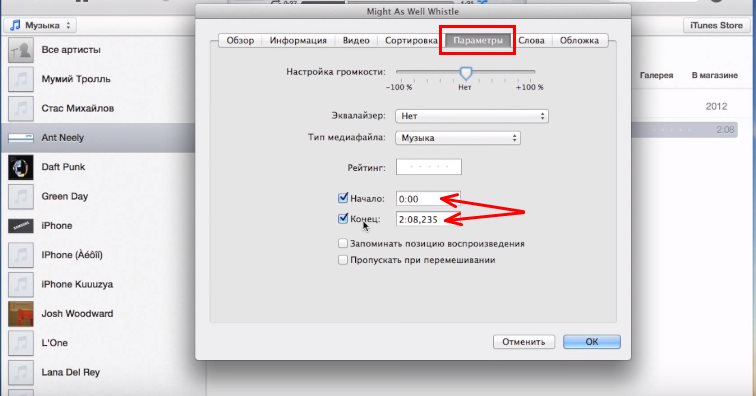
3. Přejděte na kartu možnosti, v polích „START“ a „STOP TIME“ vyberte segment skladby nebo melodie, který vás zajímá, vyzváněcí tón iPhone by neměl přesáhnout 38 sekund. Po výběru intervalu, který vás zajímá, klikněte « OK».
4. Nyní musíme výslednou melodii převést. Klikněte pravým tlačítkem myši na „oříznutou“ melodii a vyberte „ Vytvořte verzi AAC“, okamžitě se objeví druhá stopa zkrácená na rozměry uvedené v odstavci 3.
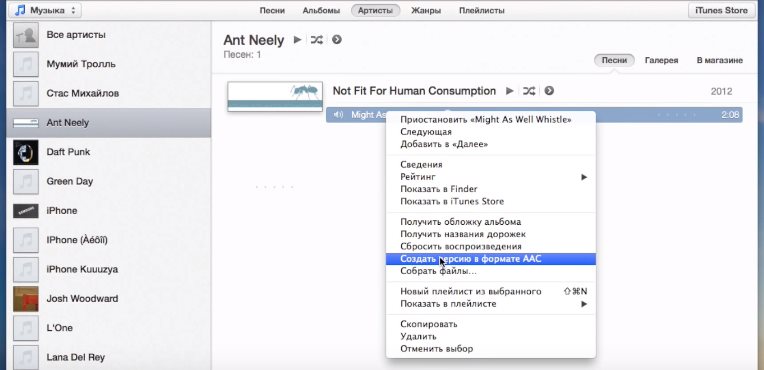
5. Chcete-li pokračovat, v počítači musíte přejít na Start -> Ovládací panely -> Možnosti složky(Možnosti složky), přejděte na kartu „Zobrazit“ a zrušte zaškrtnutí políčka „ Skrýt přípony pro registrované typy souborů».
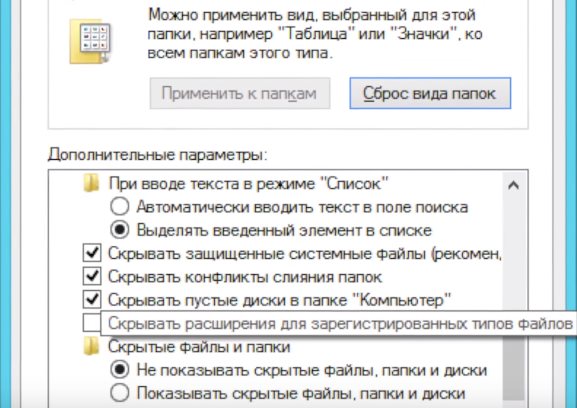
Dále klikněte pravým tlačítkem na vytvořený úryvek melodie a vyberte „Zobrazit v Průzkumníkovi Windows“ (nebo jednoduše přetáhněte skladbu z okna iTunes do libovolné složky). Uvidíte soubor s příponou „m4a“. Musíme změnit jeho příponu na „m4r“ (toto je formát vyzvánění na iPhone).
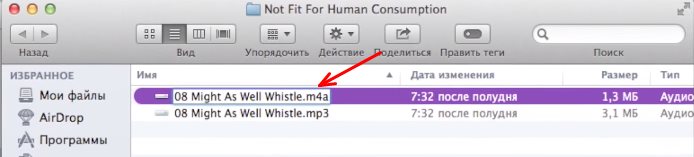


6. Poté musíte výsledný soubor s příponou m4r přetáhnout do iTunes. Chcete-li to provést, vraťte se do iTunes a otevřete sekci v nabídce knihovny Volání:
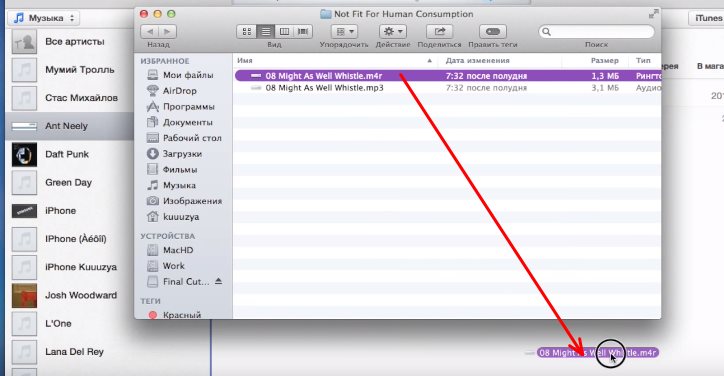 7.
Pomocí myši přetáhneme námi vytvořený soubor do seznamu zvuků, kde jsou uloženy všechny melodie, které lze nainstalovat na váš iPhone 4,5 nebo 6 jako vyzvánění.
7.
Pomocí myši přetáhneme námi vytvořený soubor do seznamu zvuků, kde jsou uloženy všechny melodie, které lze nainstalovat na váš iPhone 4,5 nebo 6 jako vyzvánění.
8. Otevřete sekci Zařízení v iTunes a v ní - váš iPhone připojený k počítači. Zajímá nás tab Zvuky:

Synchronizujte iTunes a iPhone.
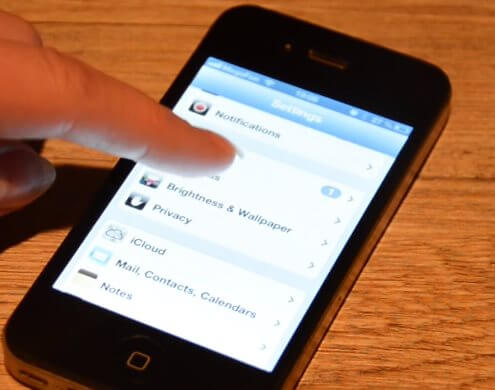
To je vše. Nyní najděte svůj vyzváněcí tón v seznamu a nastavte jej na svém iPhone jako výchozí vyzváněcí tón.
Jak nastavit vlastní vyzváněcí tón na iPhone. Video návod.
